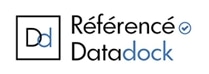Suivez nous
Excel : Expert
CONNAISSANCES PREALABLES
- Avoir suivi le cours BUEXPERF – Excel : Perfectionnement ou posséder les connaissances et compétences équivalentes
DURÉE
- 2 jours (14 heures)
PROFIL DES STAGIAIRES
- Utilisateurs quasi quotidien d’Excel ayant besoin de découvrir de nouvelles possibilités offertes par le logiciel
OBJECTIFS
- Découvrir des aspects souvent méconnus d’Excel pour élargir les possibilités de calculs, sécuriser les données, vérifier leur intégrité, transformer des données ou encore automatiser des tâches
METHODES PEDAGOGIQUES
- Mise à disposition d’un poste de travail par participant
- Remise d’une documentation pédagogique papier ou numérique pendant le stage
- La formation est constituée d’apports théoriques, d’exercices pratiques et de réflexions
METHODES D'EVALUATION DES ACQUIS
- Auto-évaluation des acquis par le stagiaire via un questionnaire
- Attestation de fin de stage adressée avec la facture
FORMATEUR
- Consultant-Formateur expert Excel
CONTENU DU COURS
1 - Calculs complexes et fonctions avancées
- Calculs entre classeurs : Gestion des liaisons
- Utilisation des outils d’audit de formule
- Imbrication complexe de fonctions
- Spécificités des calculs sur les « dates » et « heures » (AUJOURD’HUI – JOUR – MOIS – JOURSEM…)
- Les fonctions « recherche » (RECHERCHEV – RECHERCHEH – INDEX – EQUIV)
- Les fonctions « mathématiques » (ALEA – ENTIER – ARRONDI – ALEA.ENTRE.BORNES – RANG – SOMMEPROD – SOUS.TOTAL…)
- Les fonctions « base de données » (BDMAX – BDMIN – BDNB – BDBVAL – BDSOMME…)
- Vérification des formules (évaluations, antécédents, dépendants) – Connaissances des valeurs d’erreurs
- Utilisation de l’outil valeur cible
2 - Mise en forme conditionnelle avancées
- Modification, suppression de mises en forme conditionnelles
- Modification des bornes de mises des mises en forme conditionnelles standards comme par exemple celles des jeux d’icônes
- Création de règles de mise en forme conditionnelle avec formule – notion d’adressage relatif, absolu ou semi-absolu
3 - Perfectionnement sur les graphiques
- Modification des différents éléments du graphique : Options (Gestion de l’intervalle, superposition de séries, Courbes de tendance, Image dans les graphiques)
- Création d’un graphique secteur avec un second tracé
- Création d’un graphique combinant barres et courbe
- Création de graphiques à deux axes – Création de graphiques radars et boursiers
- Création de modèles de graphique
4 - Transformation, vérification et comparaison de données
- Données / Convertir
- Suppression de doublons
- Gestion de dates non-reconnues (par Données / Convertir ou par la fonction DATE)
- Mise à la suite de plusieurs cellules en une seule (fonction CONCATENER)
- Eclater le contenu d’une cellule en plusieurs (par Données / Convertir ou l’aide de fonctions Texte : GAUCHE, STXT, DROITE)
- Vérification de données avec les fonctions d’information (ESTNUM, ESTTXT)
- Comparaison de deux cellules avec =, <, >, <>
5 - Sécurisation de la saisie et des données
- Création de règles de validation pour homogénéiser les données : par type de données (numériques, dates) ou par choix limité au contenu d’une liste déroulante
- Protection d’une feuille avec verrouillage total ou partiel des cellules
- Protection du classeur (agissant sur les onglets des feuilles et interdisant leur déplacement, leur copie, leur suppression, leur masquage ou encore leur affichage)
- Protection de l’ouverture du classeur par un mot de passe
6 - Automatisation à l’aide de Macro commandes
- Analyse préalable des tâches à automatiser
- Choisir où placer la macro commande : dans le classeur actuel ou dans le classeur de macros personnelles ?
- Afficher l’onglet Développeur
- Création de la macro commande en mode Enregistrement
- Exécuter une macro commande
- Enregistrer le fichier au format Classeur Excel prenant en charge les macros
- Accéder au code VBA (dans l’éditeur)
- Associer une macro à une icône du ruban ou de la barre d’outils Accès rapide ou encore par un bouton sur la feuille de calcul
7 - Certification TOSA®
- Cette formation prépare la Certification TOSA® Excel
Un renseignement ?
Un devis ?
Un devis ?
Contact & renseignements
67, Rue de Paris
95720 Le Mesnil Aubry
95720 Le Mesnil Aubry